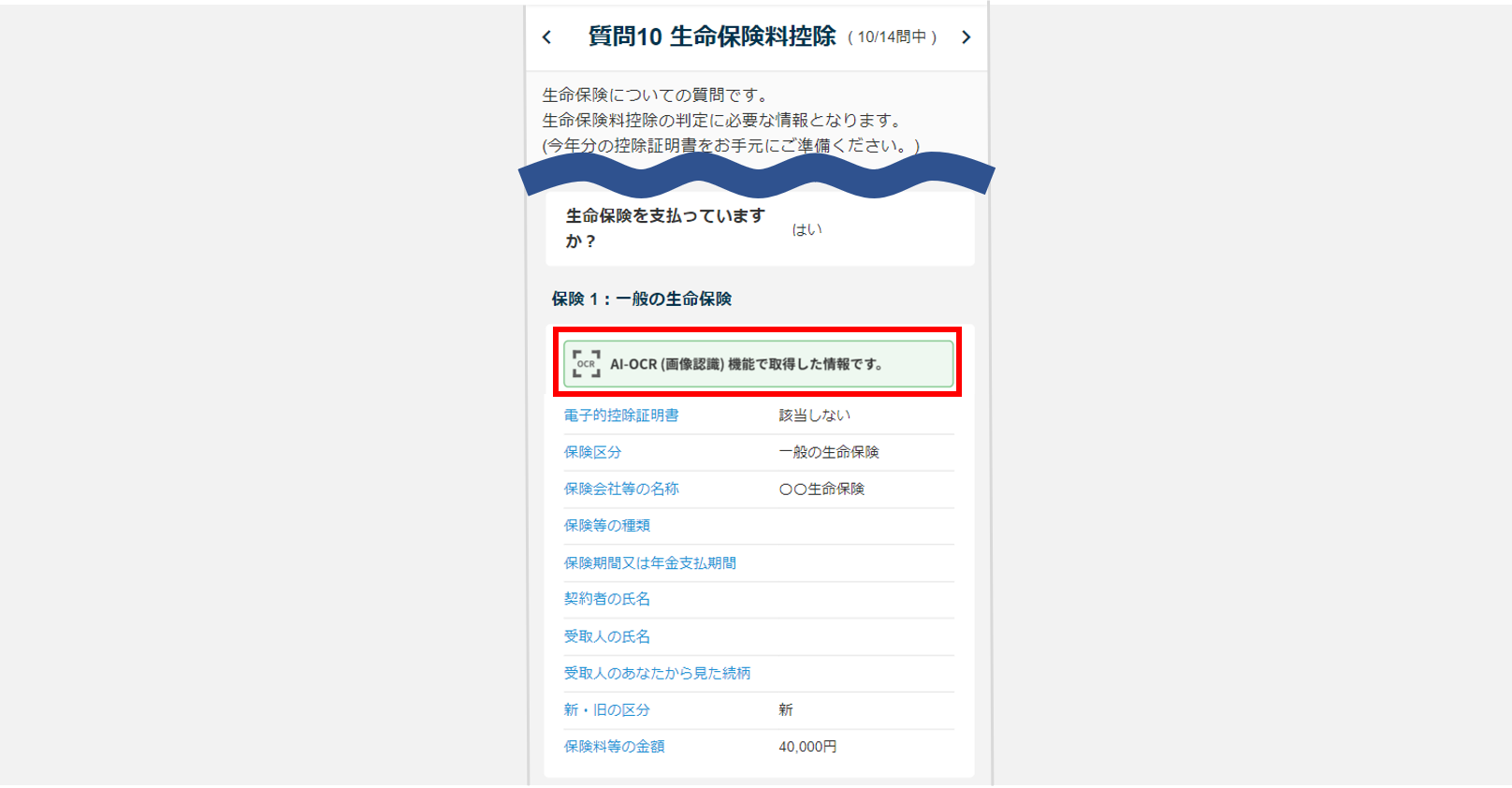従業員向けスタートガイド
S1119|「年末調整」電子的控除証明書の取り込み(マイナポータル等の連携)方法
注意点
- マイナポータル連携には下記が必要です。
・マイナンバーカード
・パスワード(利用者証明用電子証明書または、署名用電子証明書)
・マイナンバーカードの読取機能のあるスマートフォンまたは、ICカードリーダライタ
※揃っていない場合は、利用することができないためご留意ください。
管理者側の設定によっては、マイナポータル連携およびAI-OCR(画像認識)機能を利用できない場合があります。自身のマイページに「電子的控除証明書の取り込み(マイナポータル等の連携)」「AI-OCR(画像認識)機能による保険料控除証明書の取り込み(ベータ版)」が表示されていない場合は勤務先の管理者へお問い合わせください。
ご契約中の保険会社によってはマイナポータルに対応していないことがあります。
関連記事よりご確認ください。
行政が提供しているマイナポータルから、生命保険料控除の情報など年末調整に必要な情報をオフィスステーションへ連携する方法や保険会社などから提供されたxmlファイルを取り込む方法、AI-OCR(画像認識)機能を利用して生命保険料控除証明書を取り込む方法を説明します。
マイナポータル連携時、マイナポータルのアカウント開設、民間送達サービス(e-私書箱)の連携設定がお済みの場合は、目次3からお進みください。
目次
1.マイナポータルのアカウント開設
事前準備として、マイナポータルのアカウント開設が必要です。下記関連記事を参照のうえ、開設をおこなってください。
関連記事
2.e-私書箱の連携
マイナポータルと各保険会社等のデータ連携を可能にするために、民間送達サービス(e-私書箱)を連携させる必要があります。下記関連記事を参照のうえ、連携設定をおこなってください。
関連記事
3.電子的控除証明書の取り込み
オフィスステーションからマイナポータルへ接続し、必要なデータを取得します。または、電子的控除証明書 (XMLファイル)の取り込みをおこないます。
オフィスステーションへログインし、[年末調整2023]をクリックします。
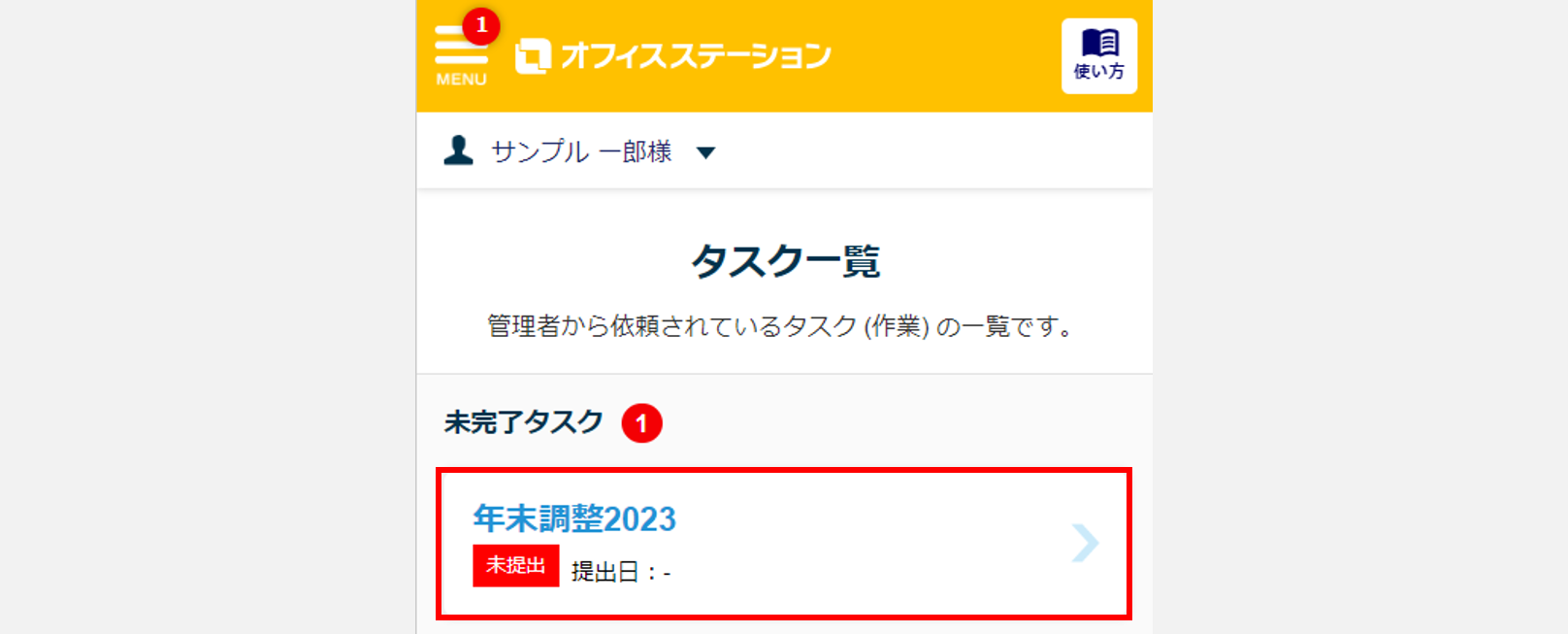
事前準備の[電子的控除証明書の取り込み(マイナポータル等の連携)]をクリックします。
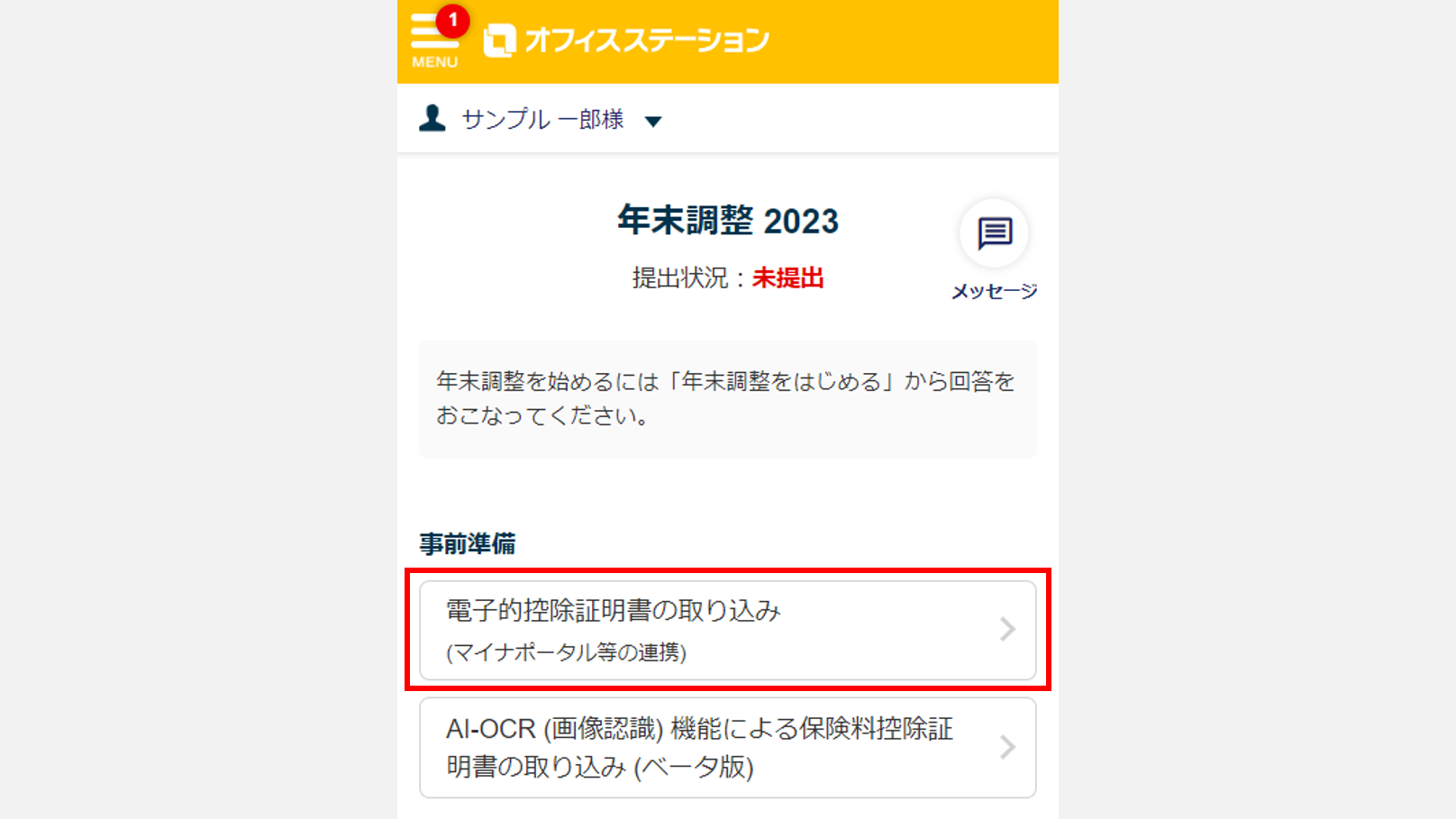
注意点
- ・管理者側の設定により、電子的控除証明書の取り込みをおこなえない場合があります。自身のマイページに「電子的控除証明書の取り込み(マイナポータル等の連携)」が表示されていない場合は勤務先の管理者へお問い合わせください。
・オフィスステーションでは、以下の控除証明書等を取り込むことができます。
(1) 生命保険料控除証明書
(2) 地震保険料控除証明書
(3) 国民年金保険料等控除証明書
(4) 住宅借入金等特別控除証明書
(5) 住宅取得資金に係る借入金の年末残高等証明書
マイナポータルと連携しデータを取得
- マイナポータル経由で電子的控除証明書情報を取得すると何が良いのか
複数の会社で生命保険など加入されている場合、電子的控除証明書のデータを取得するには、各保険会社のHPから取得するための操作を複数回繰り返すが必要あります。
一方、マイナポータルにはマイナンバーに紐づいている各保険情報がまとめて登録されているため、1度の取得操作で複数社分をまとめてダウンロードすることができます。
「マイナポータルと連携する」を「オン」にします。
マイナポータルを経由せず、契約中の保険会社などのWebサイトから個別でダウンロードした電子的控除証明書 (XMLファイル)をアップロードする場合は、「電子データを個別に取り込む」にお進みください。
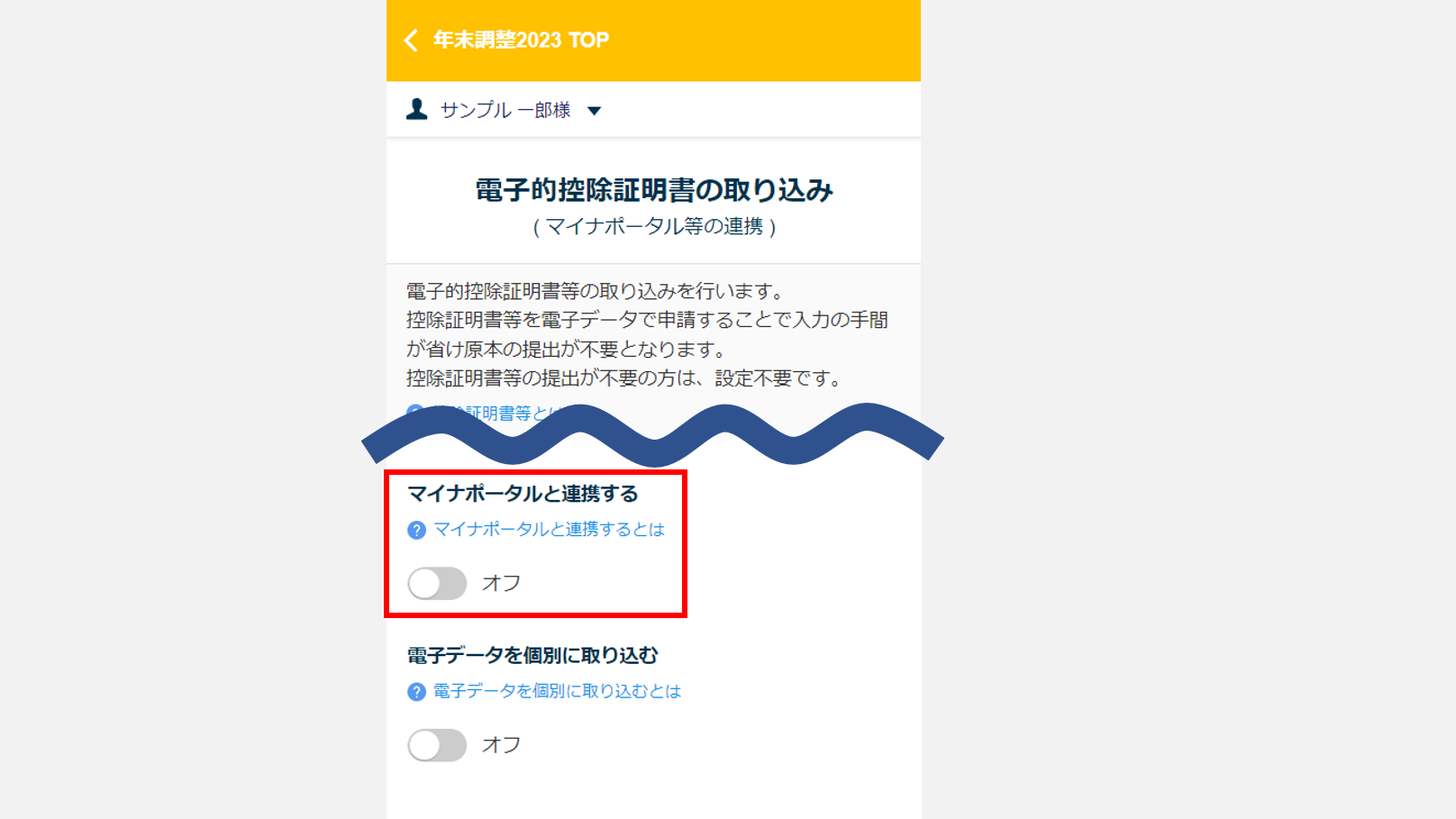
控除証明書を取得する対象を選択し、[マイナポータルに接続する]をクリックします。
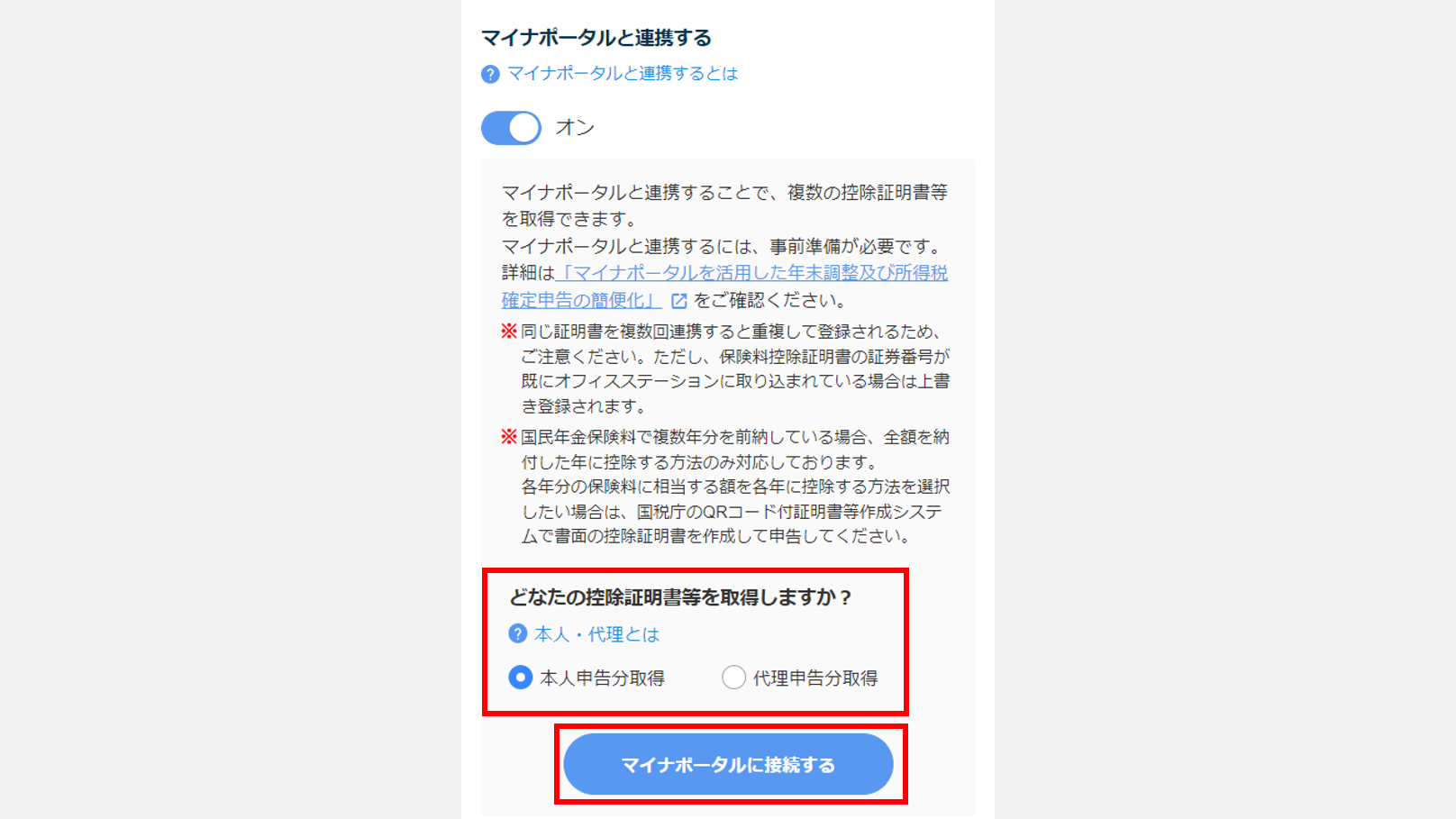
[はい]をクリックすると、マイナポータルサイトへ移動します。
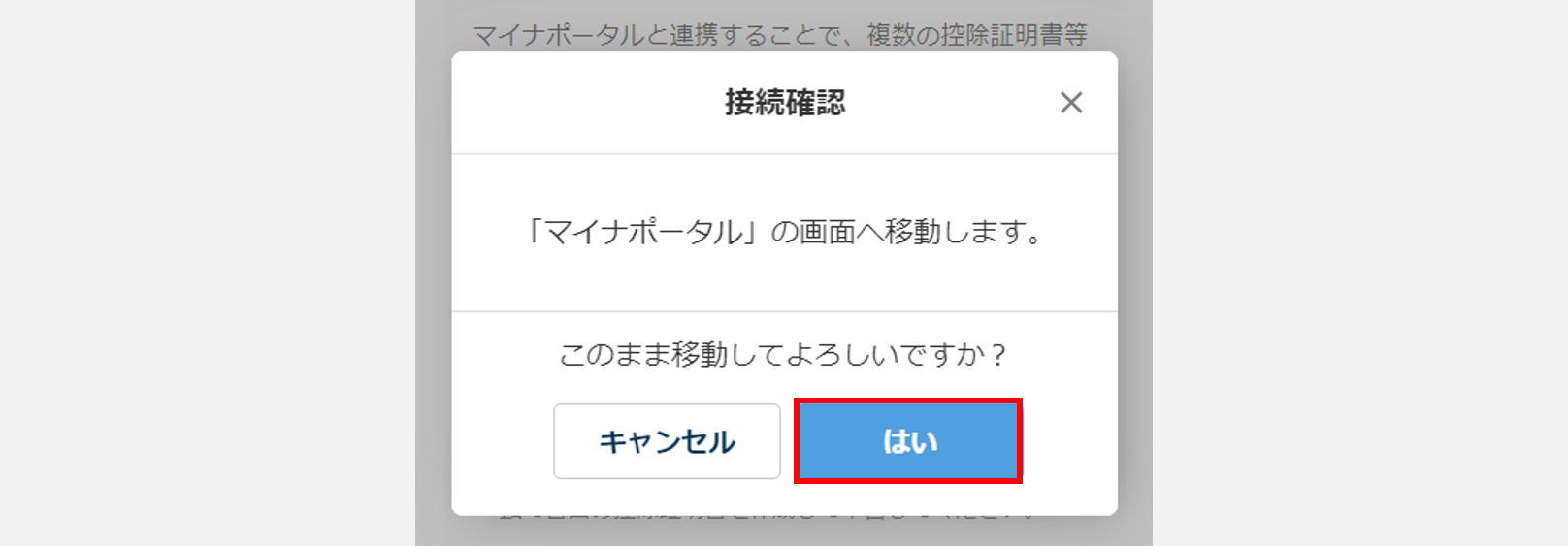
マイナポータルから取得したい控除証明書を選択して操作を進めます。
※マイナンバーカードを利用した認証作業が必要です。(認証作業にはマイナンバーカードが必要です。)
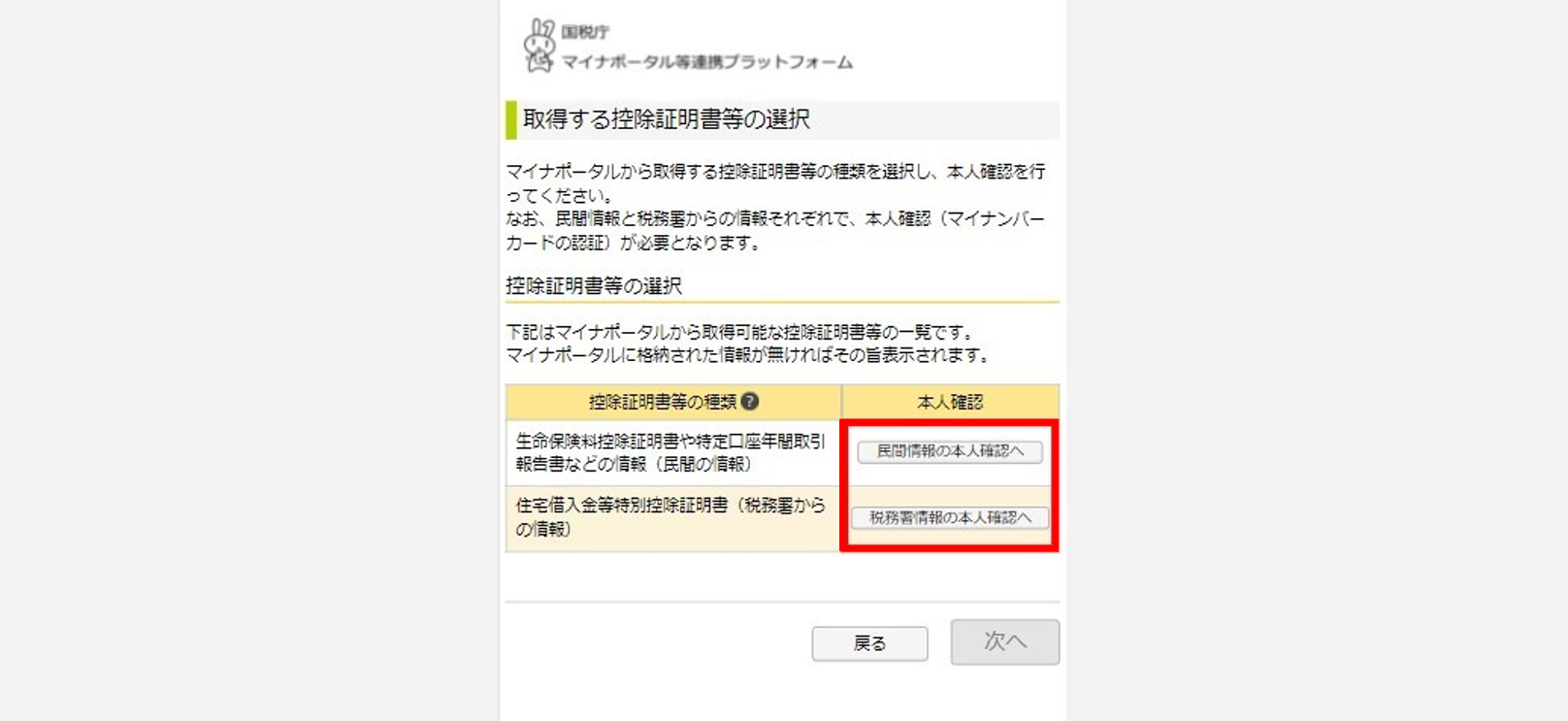
マイナポータルに保存されている控除証明書の一覧が表示されます。
取り込む控除証明書の「選択」列にチェックをつけ、[証明書等の取得へ]をクリックします。
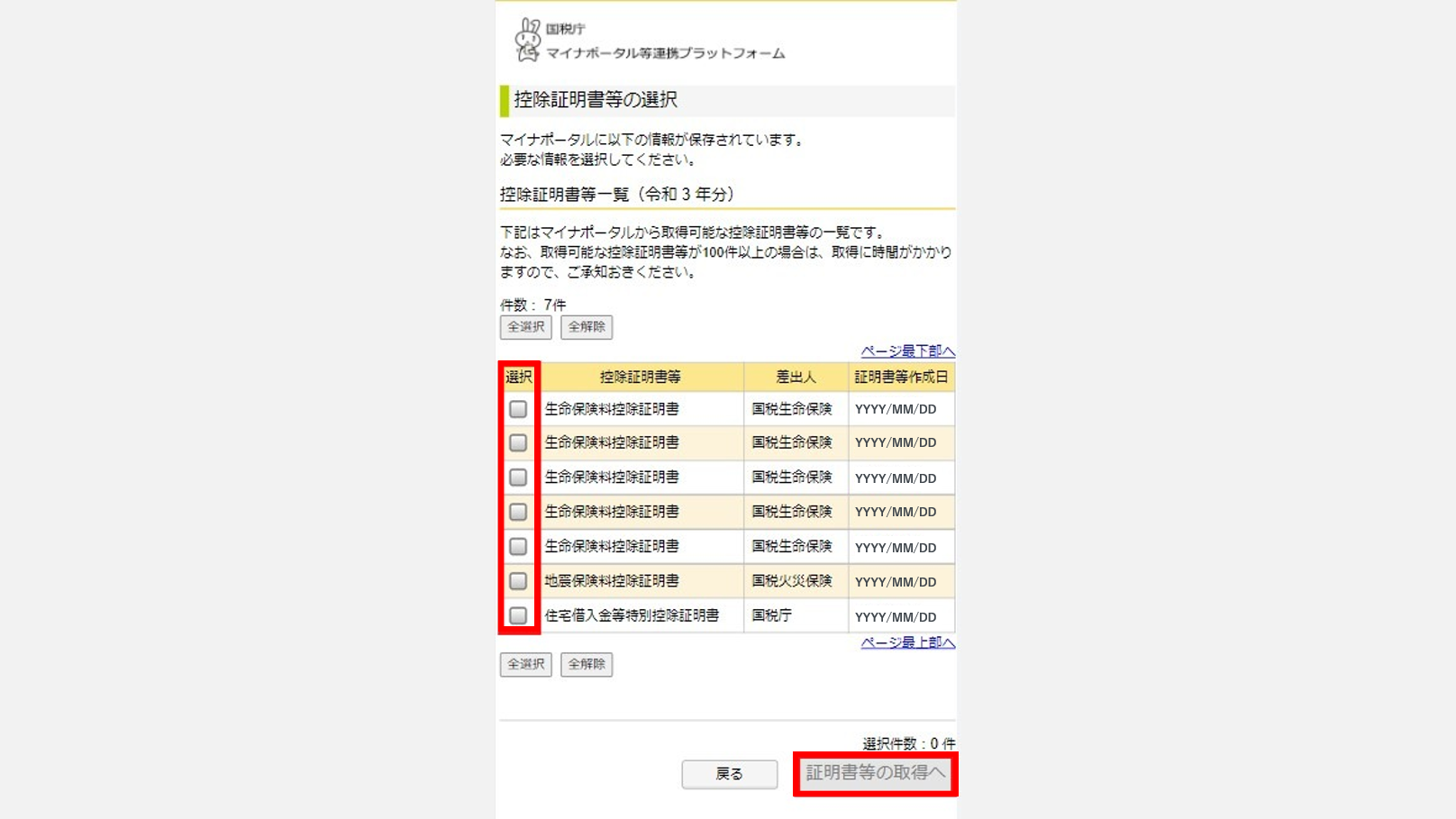
[次へ]をクリックします。
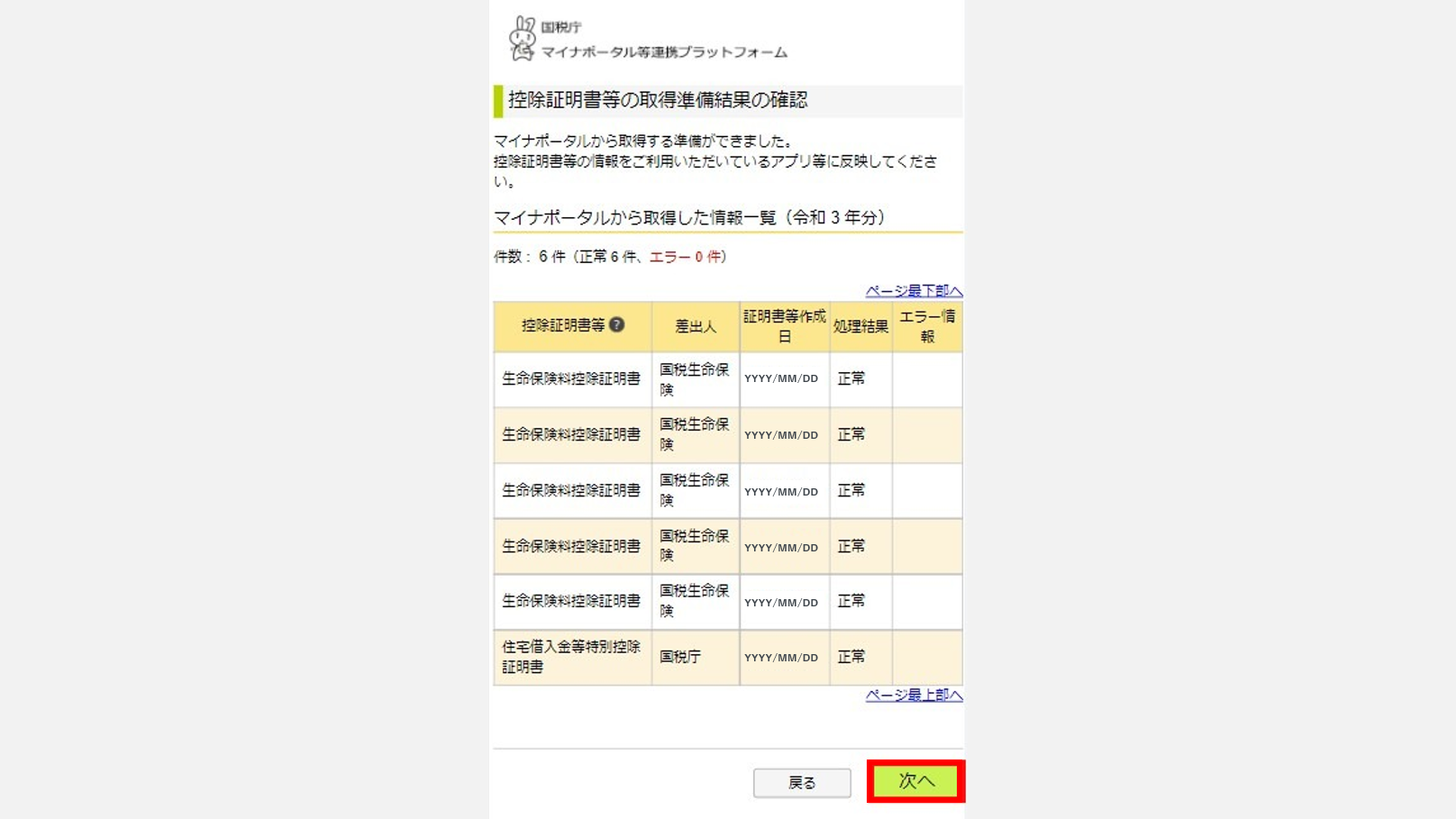
マイナポータルからのデータ取り込みが完了しました。
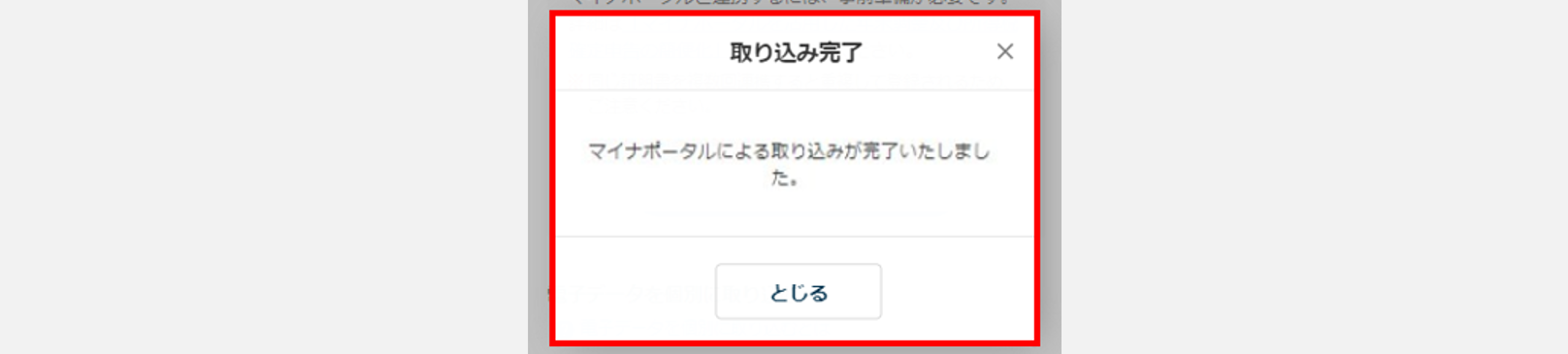
取り込んだ情報が表示されます。
取り込んだ情報を削除する場合は、「削除」列の[×]をクリックします。
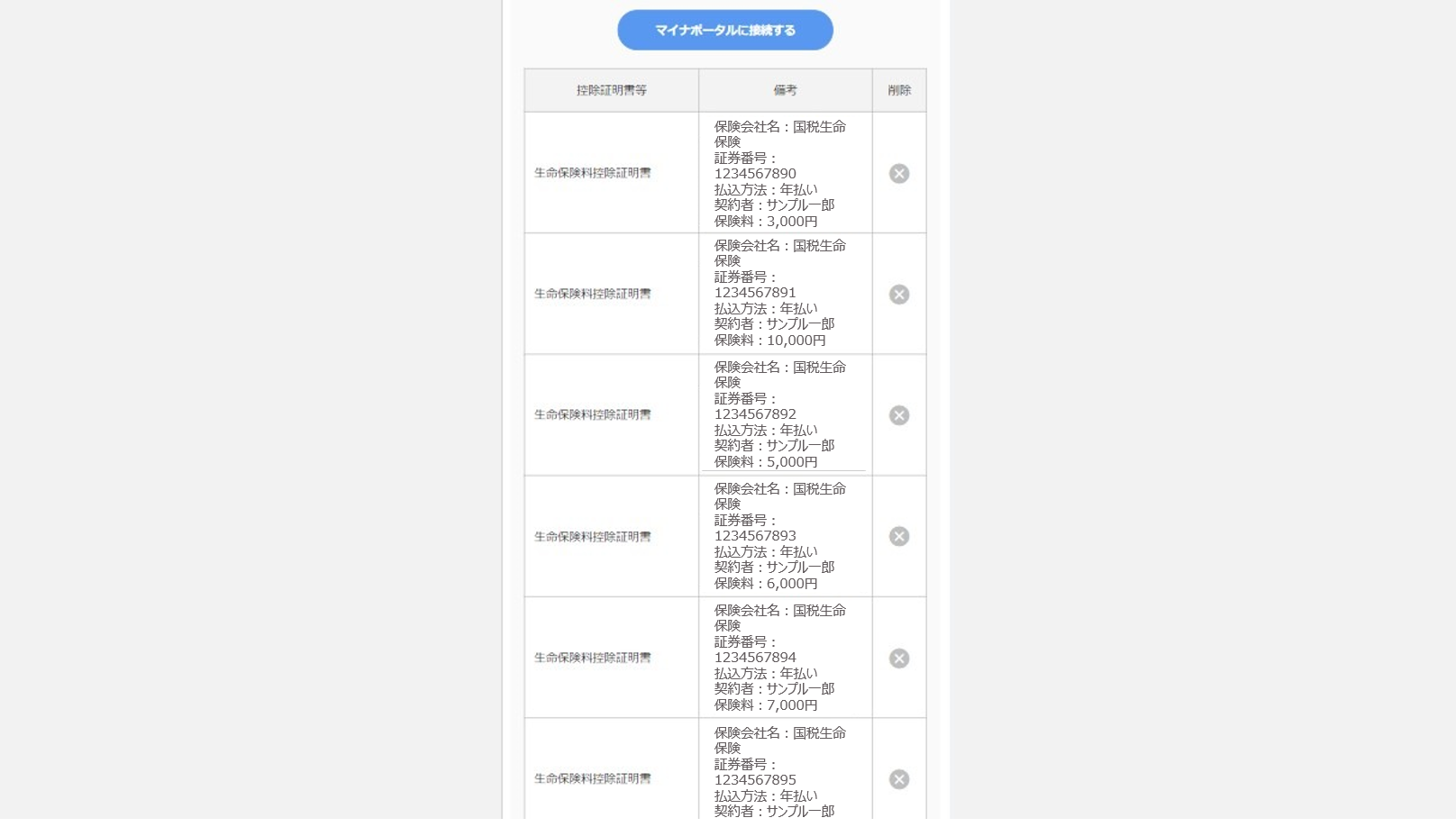
注意点
- 事前に勤務先の管理者側で保険情報などを初期値として設定している場合、マイナポータルで取り込んだ情報と重複することがあります。年末調整の質問の回答時にご確認いただき、重複している保険情報は削除をお願いします。
取り込んだ情報は、年末調整2023の情報として回答時、内容に自動で反映します。
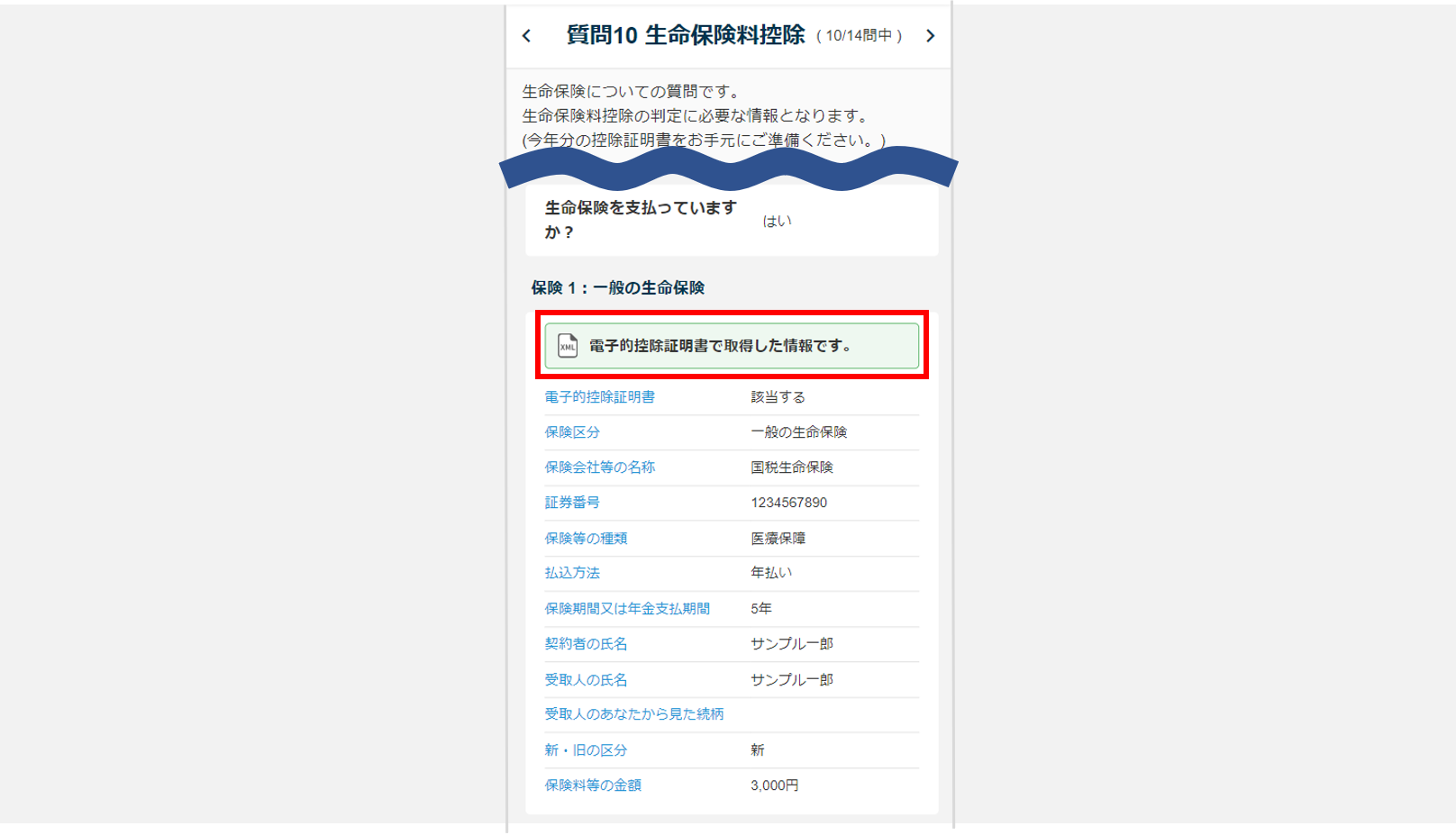
電子データを個別に取り込む
各保険会社などから発行される電子的控除証明書(XMLファイル)をアップロードして取り込むことができます。
注意点
- ・あらかじめ各保険会社のHPなどから、電子的控除証明書(XMLファイル)をダウンロードしておく必要が
あります。
※ダウンロード時に、ご契約の情報(証券番号など)が必要になるかと思いますので、ご契約先保険会社の
HPなどで手順をご確認ください。
・アップロード可能ファイルは、XML形式です。
・アップロード可能なファイルサイズは、12MBです。
「電子データを個別に取り込む」を「オン」にします。
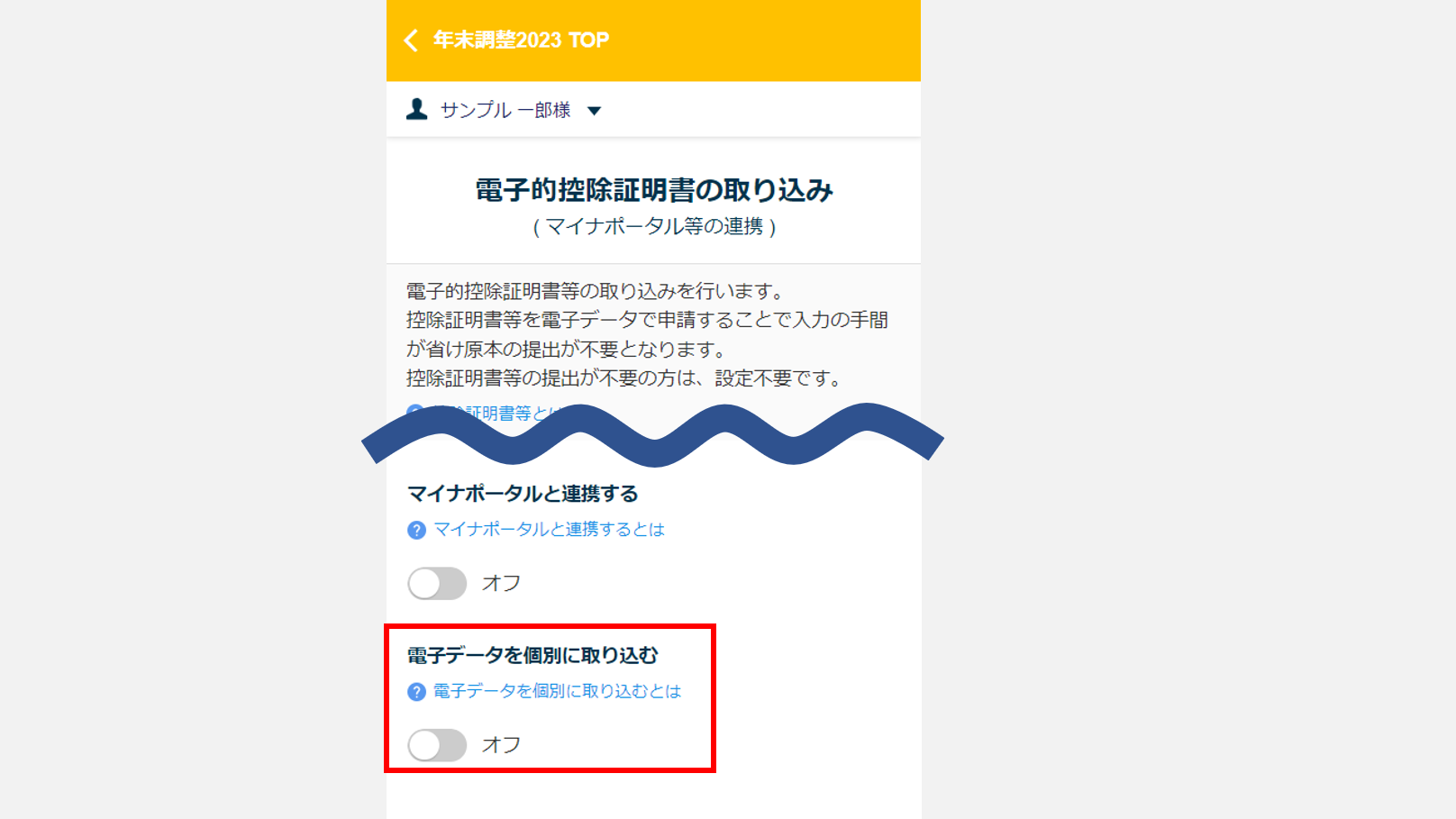
[ファイル選択]をクリックし、ファイルを選択します。選択後、[アップロード]をクリックします。
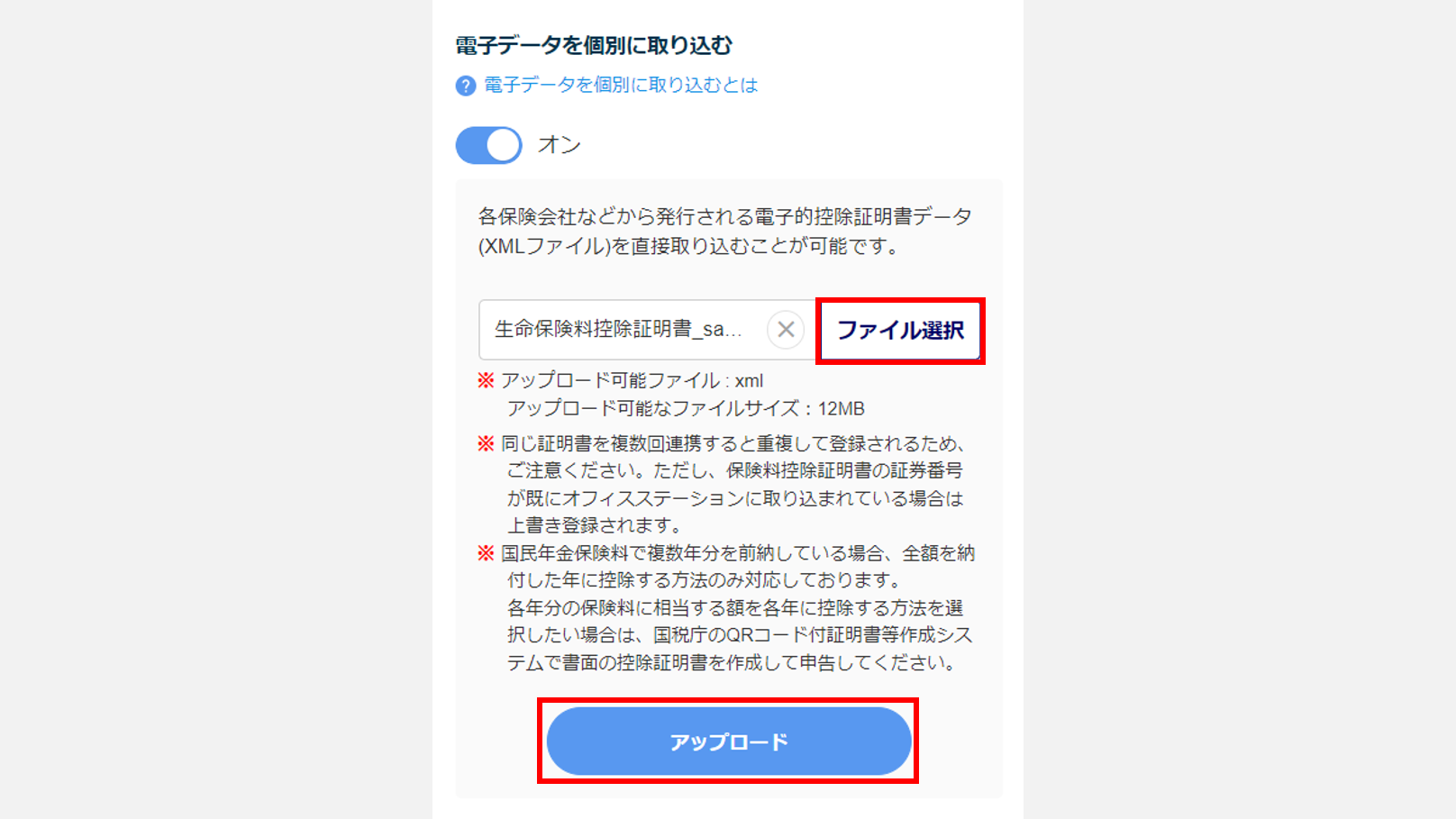
電子データの個別取り込みが完了しました。
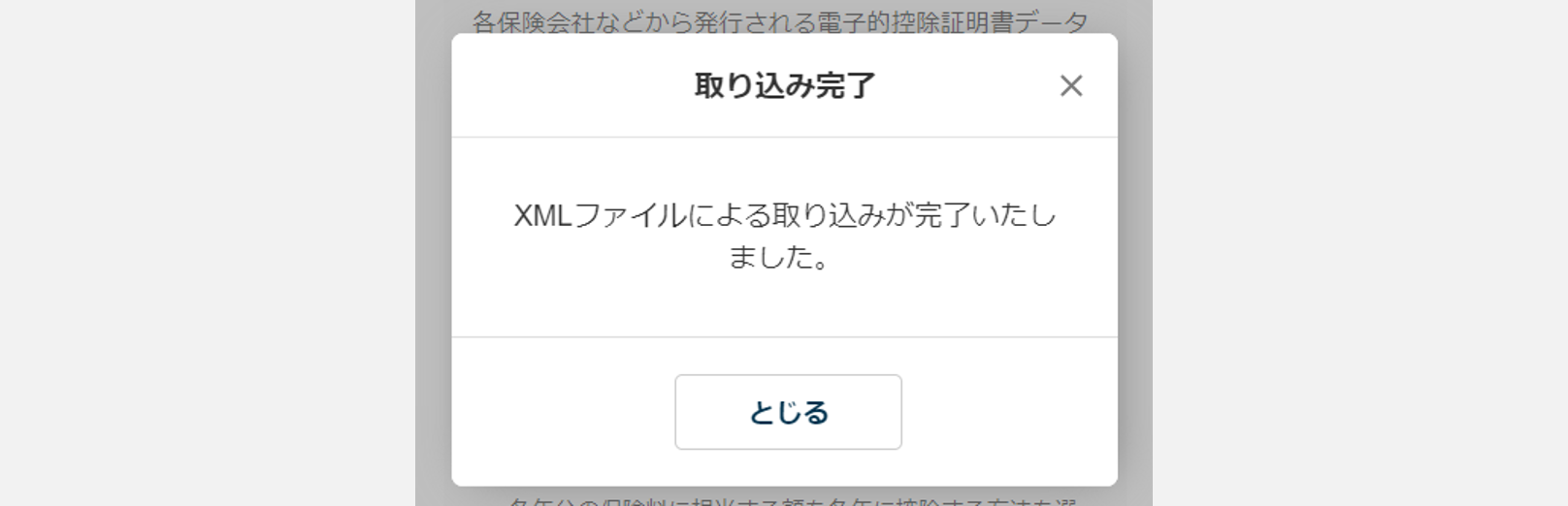
取り込んだ情報が表示されます。
取り込んだ情報を削除する場合は、「削除」列の[×]をクリックします。
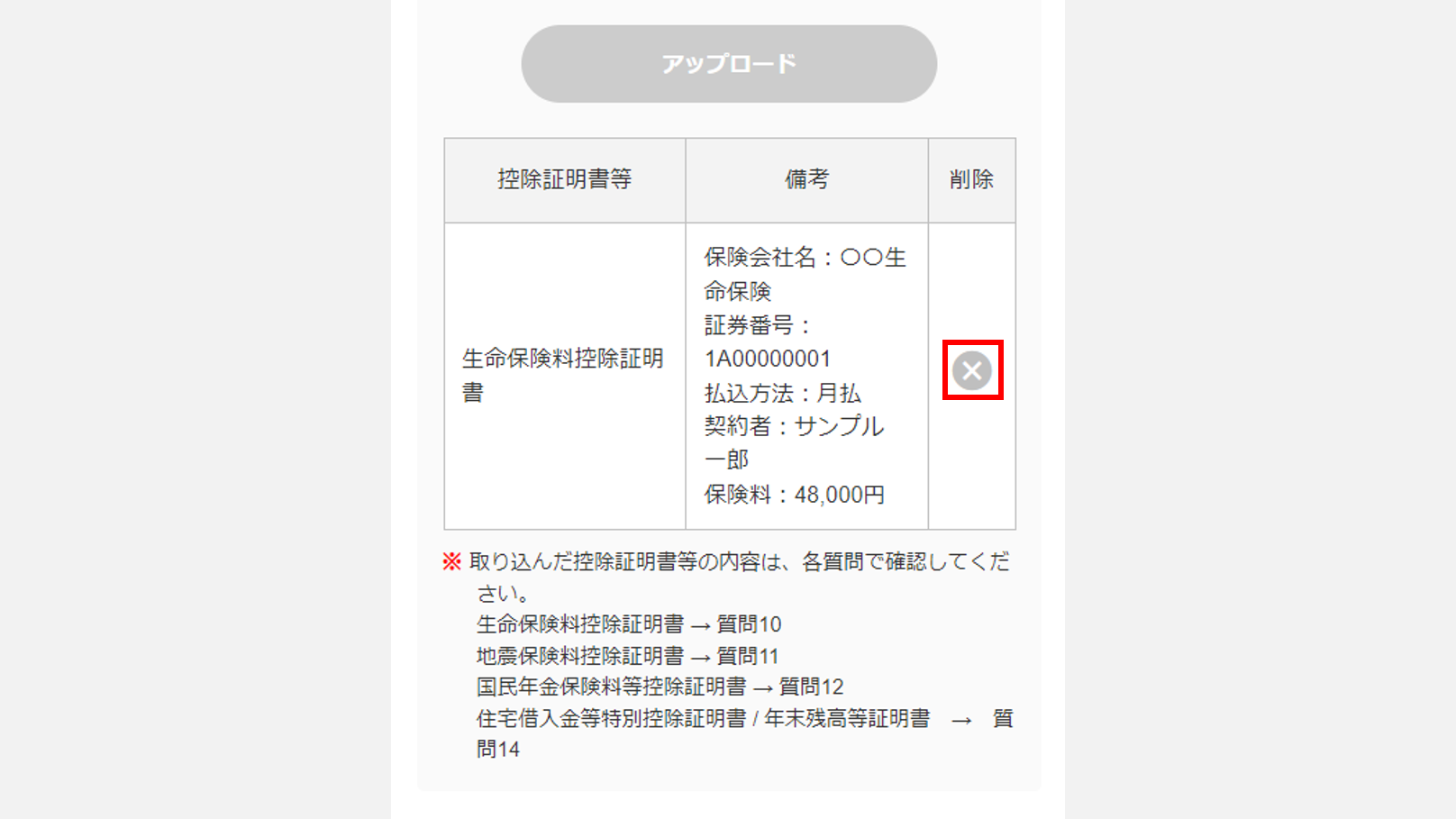
注意点
- 事前に勤務先の管理者側で保険情報等を初期値として設定している場合、電子的控除証明書で取り込んだ情報と重複することがあります。年末調整の質問の回答時にご確認いただき、重複している保険情報は削除をお願いします
取り込んだ情報は、年末調整2023の情報として回答時、自動で反映します。
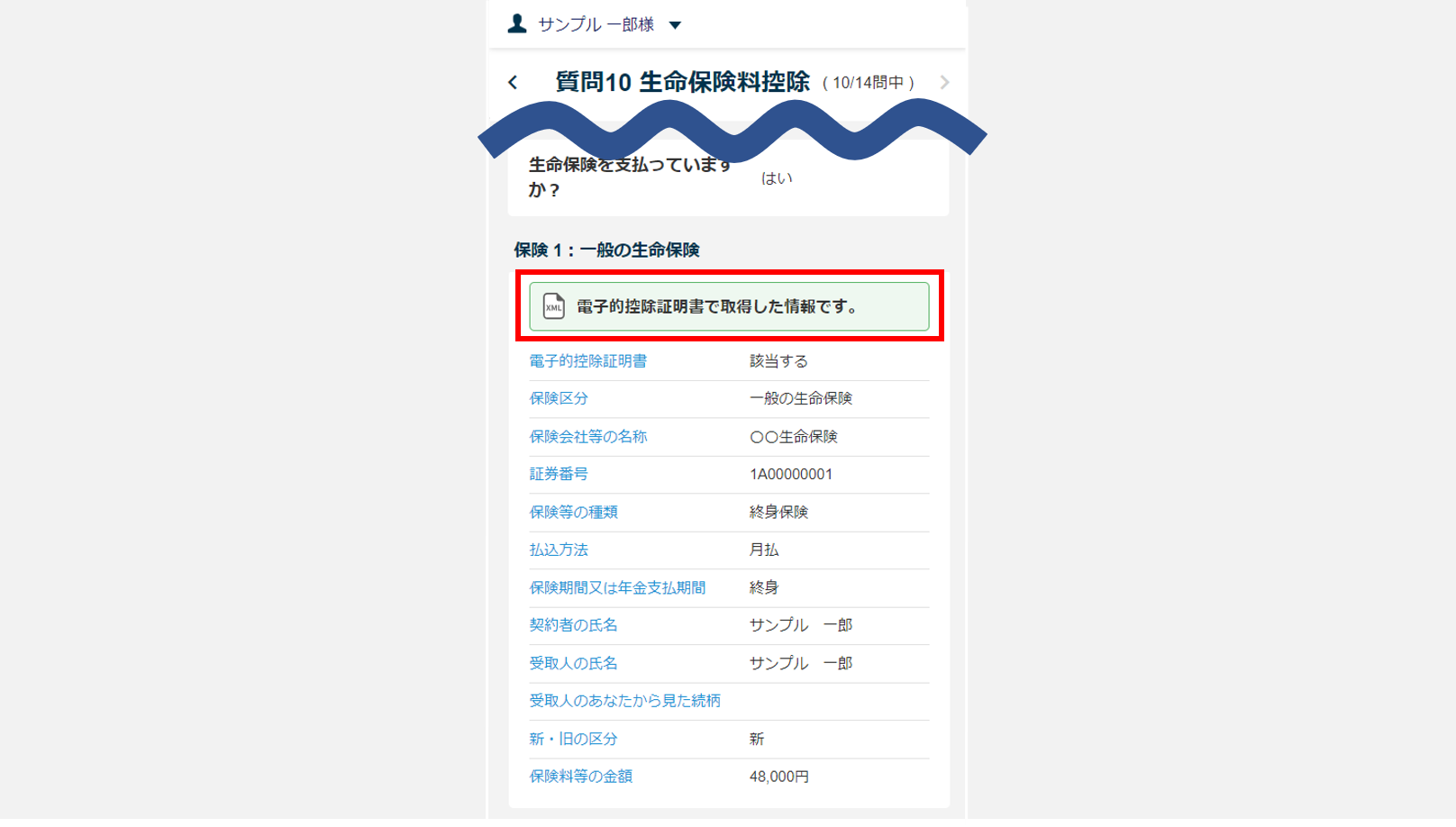
4.AI-OCR(画像認識)機能による保険料控除証明書の取り込み
AI-OCR(画像認識)機能を利用してお手元にある保険料控除証明書を画像で読み込み、情報を取得します。
オフィスステーションへログインし、[年末調整2023]をクリックします。
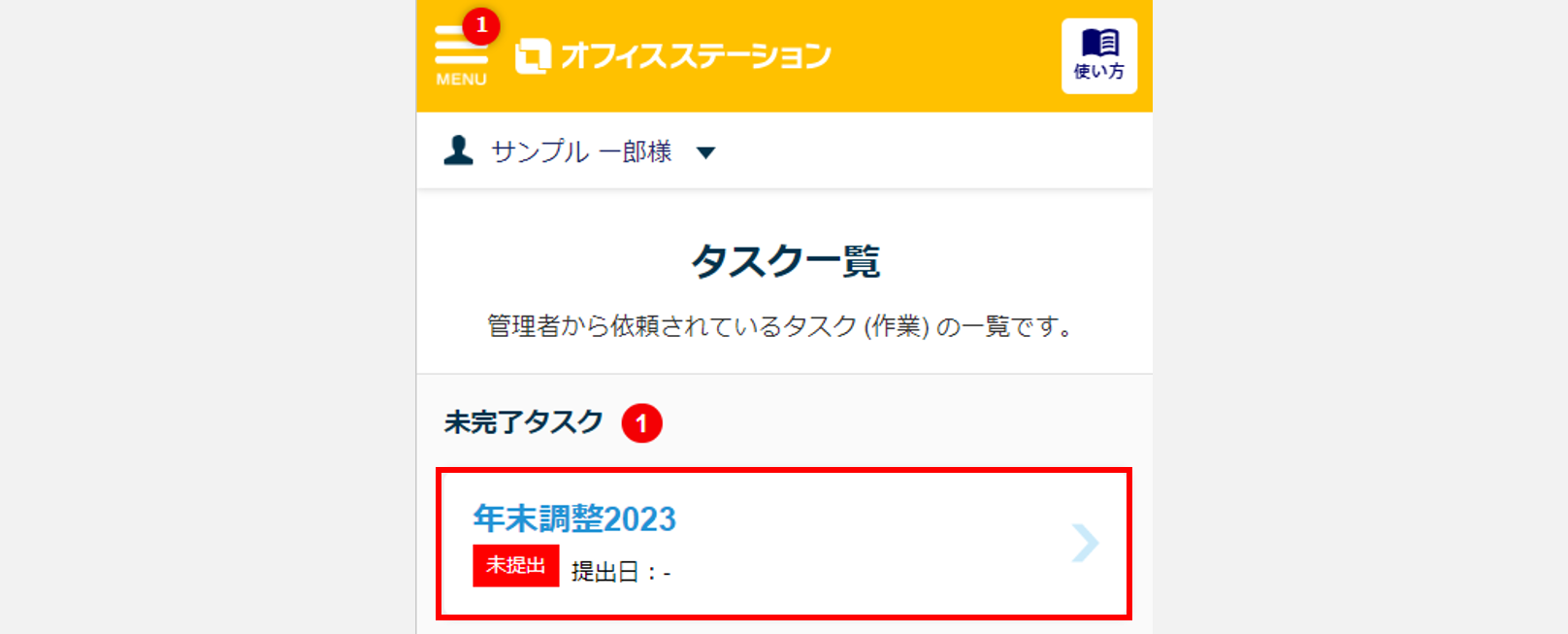
事前準備の[AI-OCR(画像認識)機能による保険料控除証明書の取り込み(ベータ版)]をクリックします。
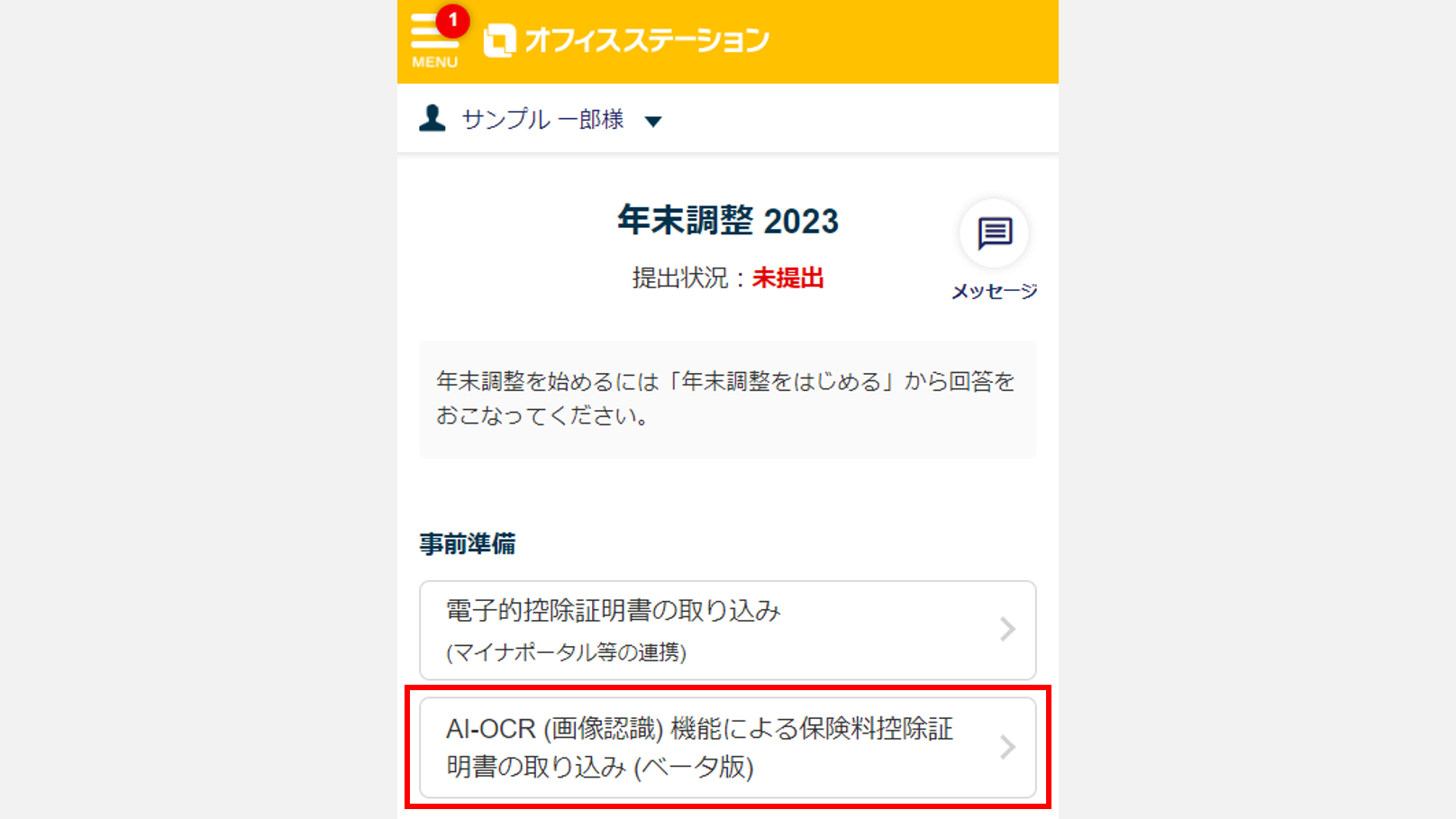
注意点
- ・管理者側の設定によっては、AI-OCR(画像認識)機能による保険料控除証明書の取り込みをおこなえない場合があります。自身のマイページに[AI-OCR(画像認識)機能による保険料控除証明書の取り込み(ベータ版)]が表示されていない場合は勤務先の管理者へお問い合わせください。
・AI-OCR(画像認識)機能では、生命保険料控除証明書を取り込むことができます。
AI-OCR(画像認識)機能に対応している保険会社は、[AI-OCR(画像認識)機能に対応している保険会社一覧]をクリックし、ご確認ください。
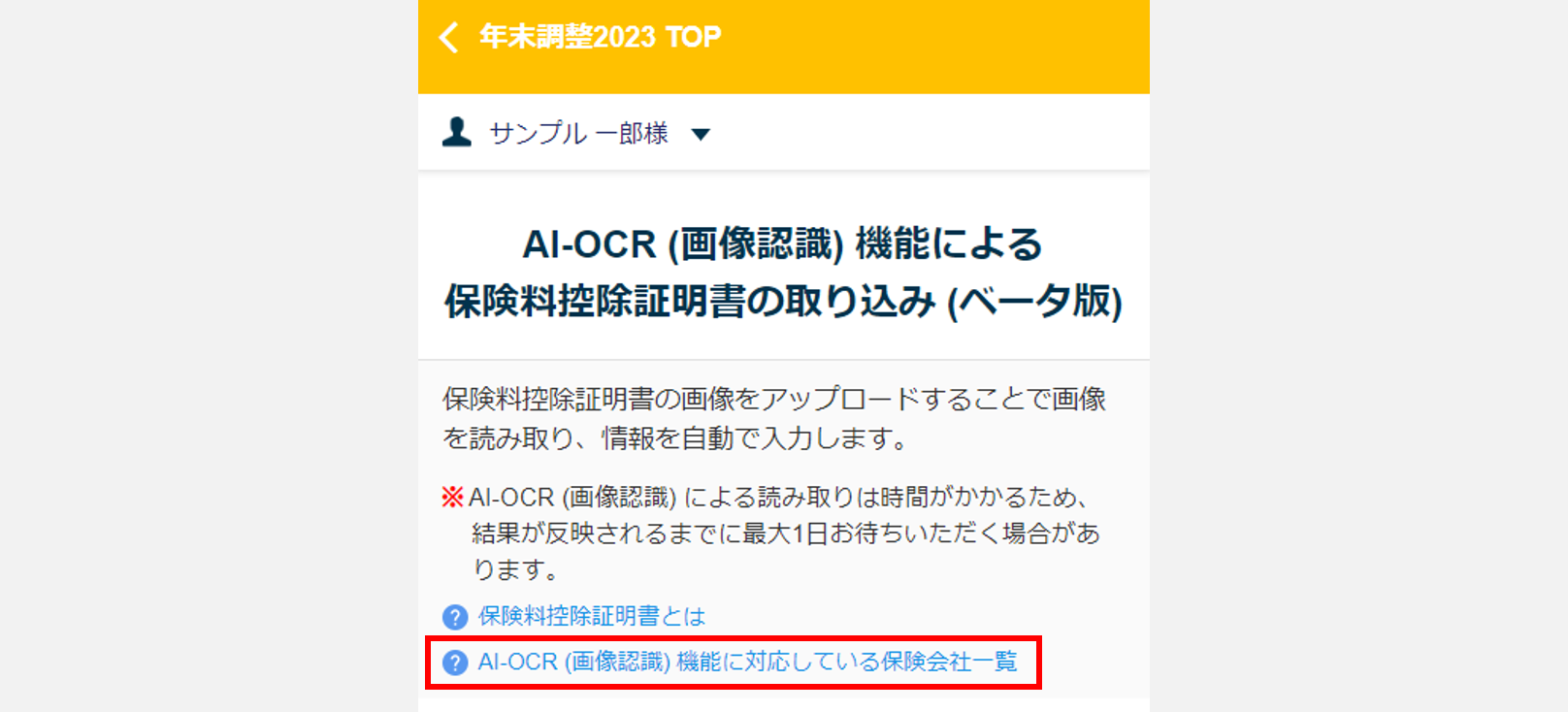
[画像を追加する]をクリックします。
PCからご利用の場合、画像ファイルを選択します。
スマホからご利用の場合、画像を選択またはファイルを選択またはカメラを起動し画像を撮影します。
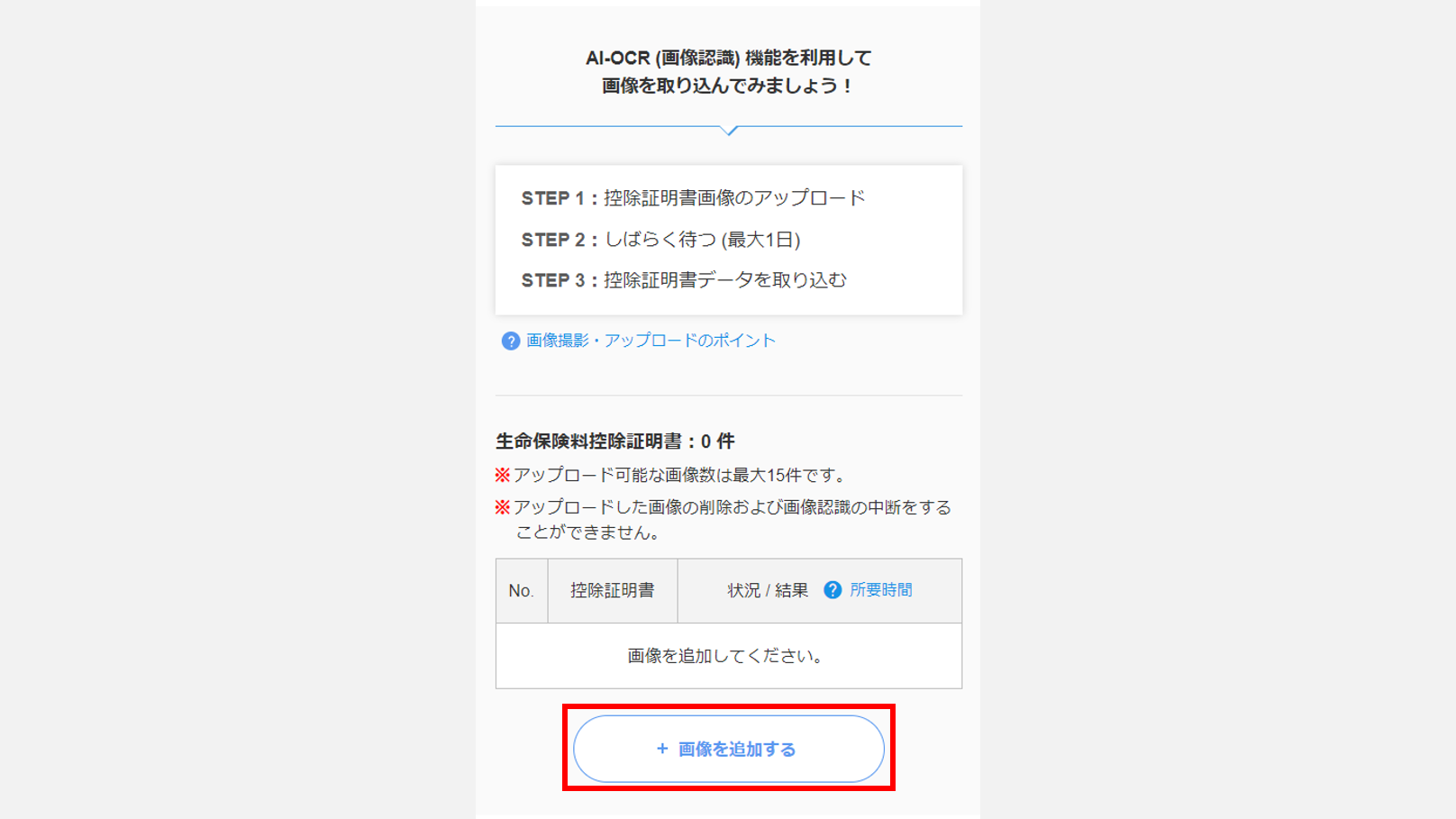
注意点
- ・アップロード可能なファイル形式は、「jpeg」「jpg」「png」です。
・アップロード可能なファイル数は、最大15ファイルです。
画像のアップロードが完了しました。
※まだこの時点では、取り込みは完了していません。
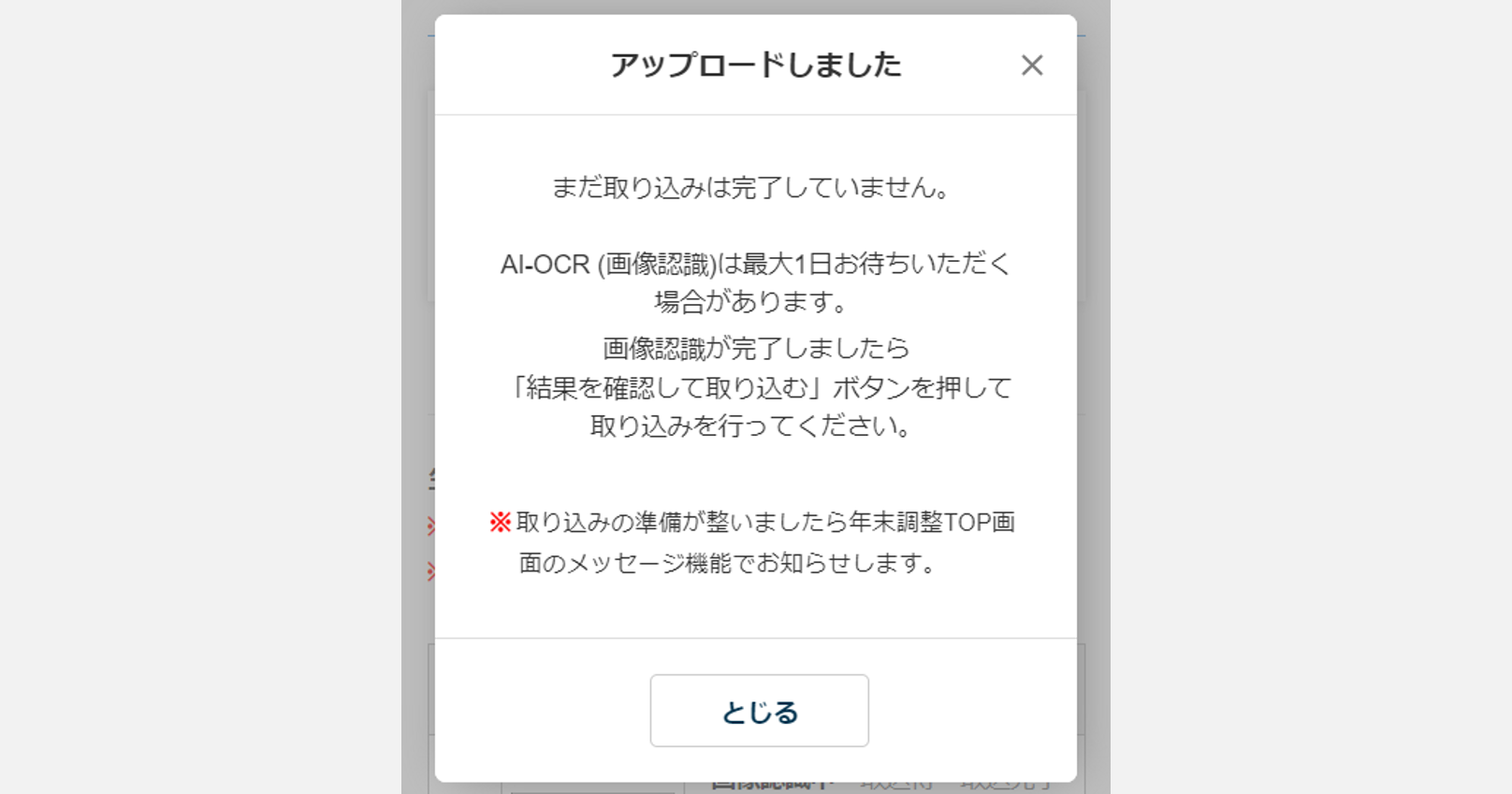
画像追加後、「画像認識中」と表示されます。
画像認識が完了後、年末調整TOPのメッセージ機能を通じてお知らせします。

注意点
- AI-OCR(画像認識)による読み取りには時間がかかるため、反映されるまでに最大1日かかる場合があります。
画像認識が完了後、年末調整TOP画面に「画像認識が完了した証明書があります。」と表示され、メッセージが届きます。
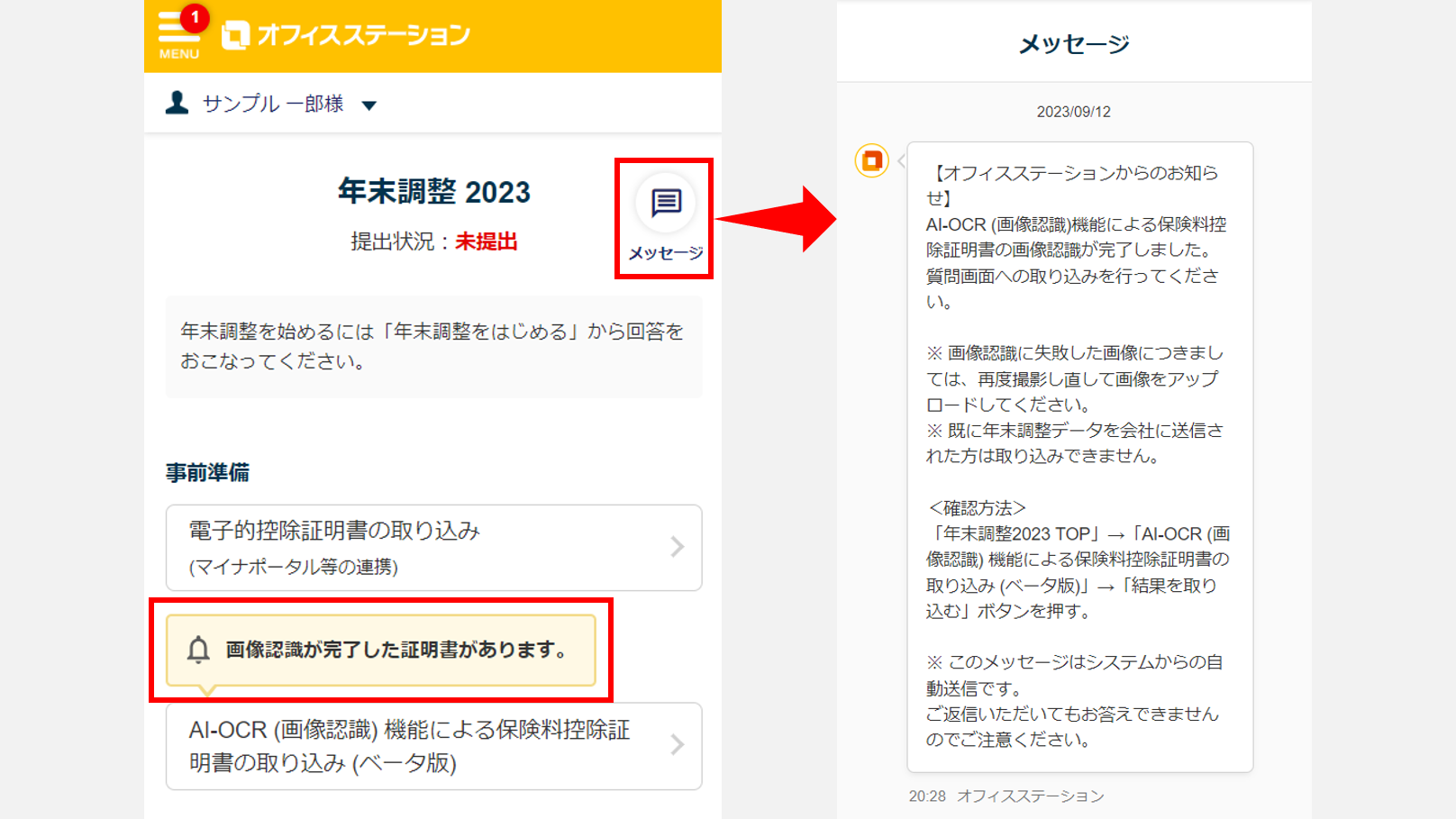
正常に画像認識が完了すると、「取込待」と表示されます。[結果を確認して取り込む]をクリックします。
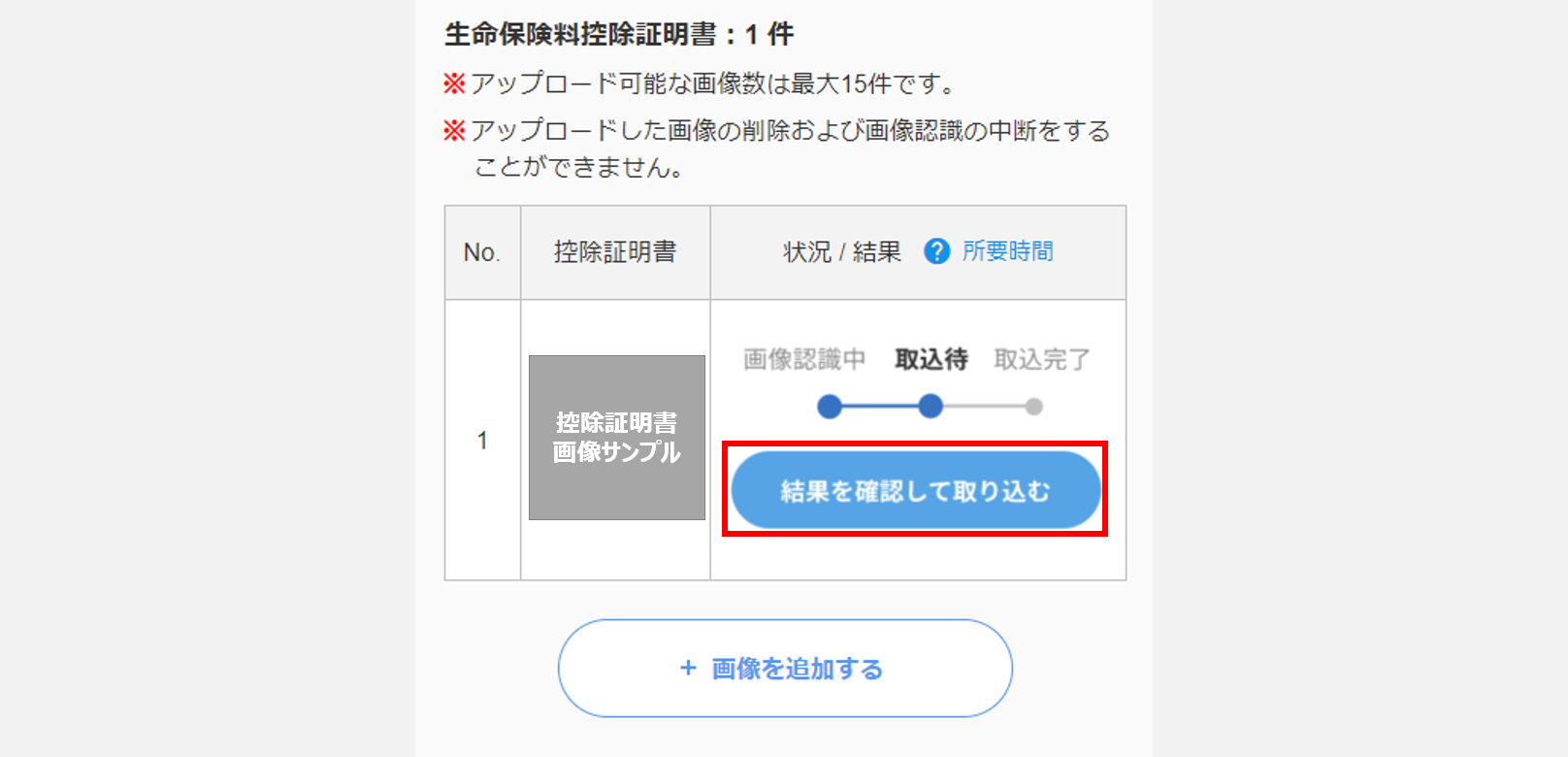
取り込んだ内容を確認し、問題がなければ[はい]をクリックします。
※空欄部分は控除証明書をお手元にご準備のうえ手入力してください。
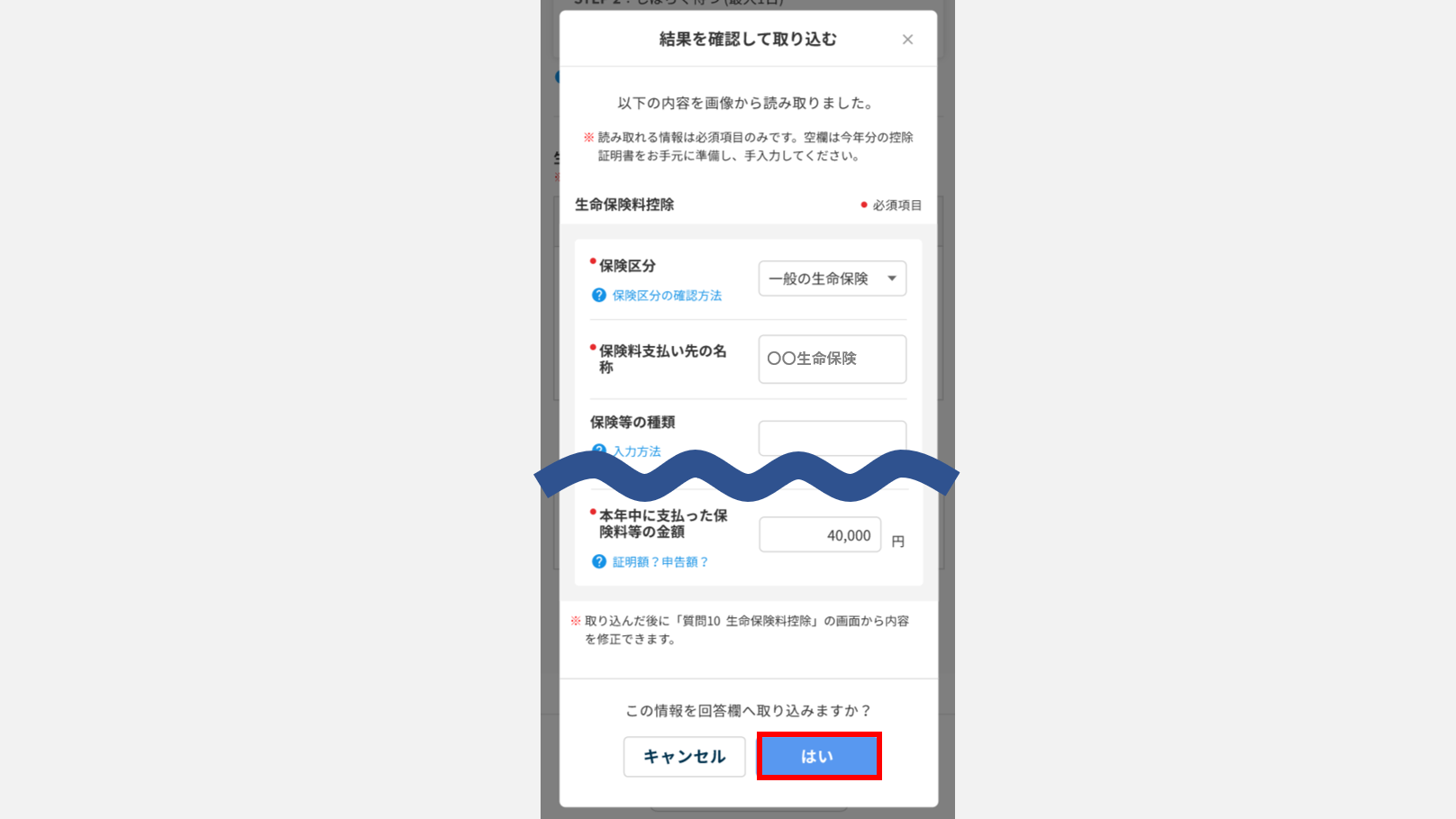
「取込完了」と表示され、AI-OCR(画像認識)機能による保険料控除証明書の取り込みは完了です。
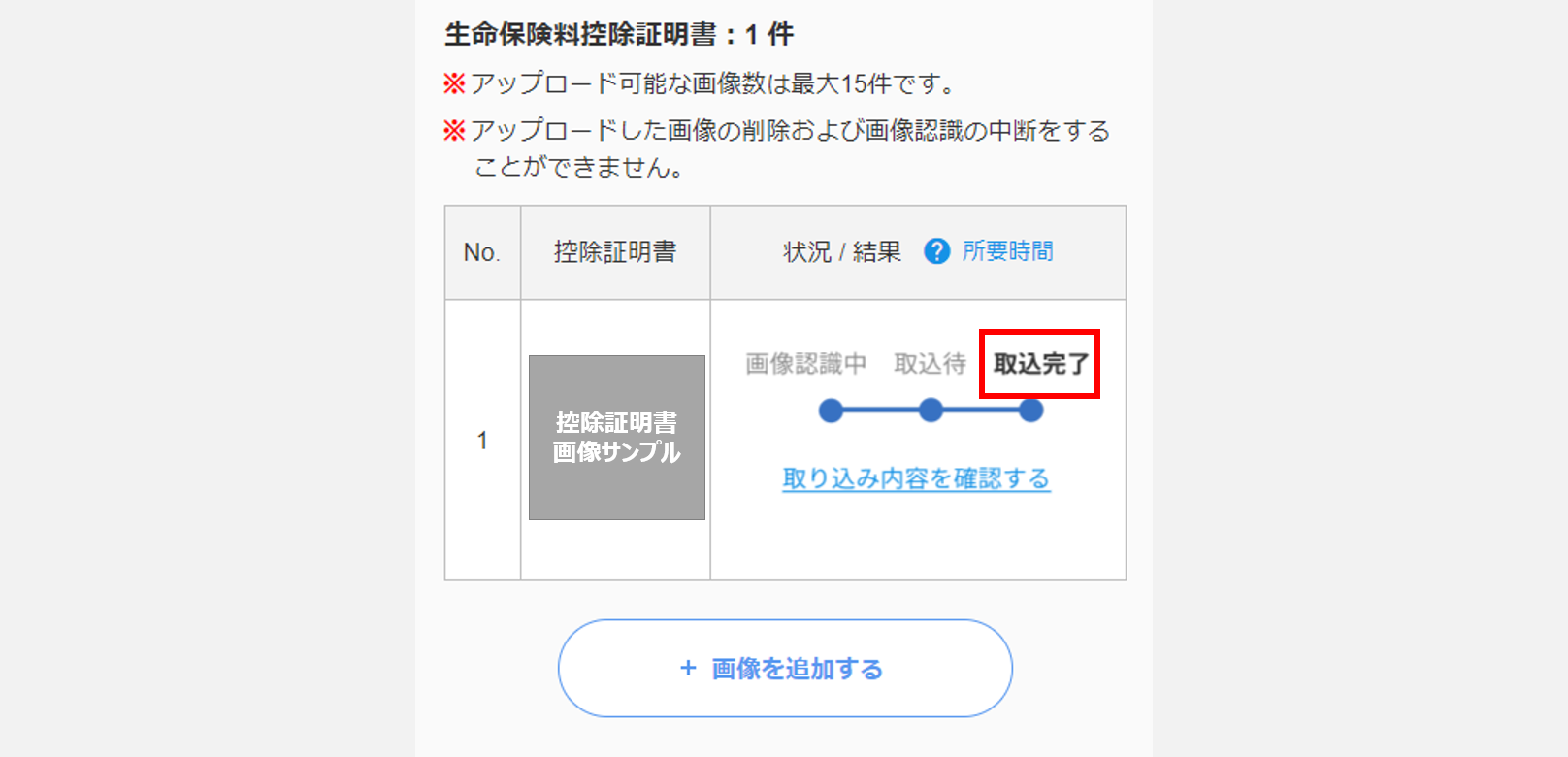
取り込んだ情報は、年末調整2023の情報として回答時、自動で反映します。
取り込んだデータを削除する場合は、「質問10 生命保険料控除」から明細を削除してください。